или уменьшите размер, щелкнув по ней мышкой и выполните необходимые преобразования.
7. Измените масштаб диаграммы по ве ртикали. Для этого щелкните мышкой непосредст венно
по диаграмме, и измените ее разме р по вертикали.
8. В результате вы должны получить следующую вид вашей страницы:
1. Создайте таблицу
2. Создайте круглую объемную диаграмму рас пределения времени в пути. Для этого:
Выделите диапазон ячеек А2:В9
Выполните команду Вставка / Диаграмма
1. В появившемся окне выберите тип диаграммы Круговая. Выберите вторую диаграмму
( Объемный вариант круговой диаграммы ) и нажмите кнопку Далее>>
2. Установите переключатель Ряды / в столбцах . Посмотрите, какой вид будет иметь
гистограмма. Нажмите кнопку Далее >>
3. Выберите вкладку Заголовки и в строку Название диаграммы введите «Распределение
времени в пути»
4. Выберите вкладку Подписи данных и установите переключатель подписи значений в
Как использовать функцию ВПР (VLOOKUP) в Excel
положение Значения. Убедитесь, что вы видите время, затраченное на переезд. Переставьте
переключатель в положение Доля . Теперь вы видите долю в процентах от общего времени,
затраченную на переезд по данному участку.
5. Нажмите кнопку Готово
Отредактируйте область диаграммы таким образом, чтобы леге нда бы ла видна полностью, но не
закрывала при этом область заголовка диаграммы. Для этого
1. Расположите диаграмму под таблицей;
2. Уменьшите шрифт легенды (щелкнув по легенде правой кнопкой мыши вызовите
контекстное меню);
3. Переместите легенду так, чтобы она не закрывала заголовок.
Выделите заголовок диаграммы красным цветом.
В результате вы должны получить следующий вид рабочего листа:
Для скачивания поделитесь материалом в соцсетях
После того как вы поделитесь материалом внизу появится ссылка для скачивания.
Получить код —>
Информатика — еще материалы к урокам:
- Практическая работа «Построение таблиц истинности для логических выражений в MS Excel»
- Презентация «Логические функции в MS EXCEL»
- Итоговая работа по информатике за курс 9 класса (с ответами)
- Самостоятельная работа «Программа с условным оператором» 8 класс
- Конспект урока открытия нового знания на тему: “Модель и моделирование”
- Конспект урока «Алгоритм и его формальное исполнение. Свойства алгоритма и его исполнители» 9 класс
Предметы
 Алгебра
Алгебра Английский язык
Английский язык Биология
Биология География
География Геометрия
Геометрия ИЗО
ИЗО Информатика
Информатика История
История Литература
Литература Математика
Математика Музыка
Музыка МХК
МХК Начальная школа
Начальная школа ОБЖ
ОБЖ Обществознание
Обществознание Окружающий мир
Окружающий мир ОРКСЭ
ОРКСЭ Педагогика
Педагогика Русский язык
Русский язык Технология
Технология Физика
Физика Физкультура
Физкультура Химия
Химия Экология
Экология
Похожие материалы
- 4-04-2023, 12:21 Практическая работа «Построение таблиц истинности для логических
- 22-01-2020, 10:44 Практическая работа «Создание и форматирование таблицы в MS Excel»
- 22-01-2020, 00:41 Практическая работа «Анализ структуры товарного портфеля фирмы в MS
- 11-09-2019, 12:00 Практическая работа «Построение диаграмм и графиков в электронных
- 6-10-2016, 21:05 Практическая работа «Форматирование ячеек в программе MS Excel» 9
- 31-08-2016, 10:34 Практическая работа в программе «Microsoft Excel»
- 29-08-2016, 11:21 Практическая работа «Встроенные математические и логические функции в
- 17-08-2015, 16:14 Конспект урока «Работа в программе Ms Excel»
Источник: uchitelya.com
Как из двумерной таблицы excel легко сделать плоскую?
Практические работы по MS Excel
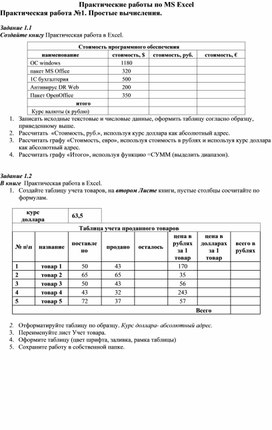
Создайте книгу Практическая работа в Excel .
Стоимость программного обеспечения
наименование
стоимость, руб.
пакет MS Office
Антивирус DR Web
Курс валюты (к рублю)
1. Записать исходные текстовые и числовые данные, оформить таблицу согласно образцу, приведенному выше.
2. Рассчитать «Стоимость, руб.», используя курс доллара как абсолютный адрес.
3. Рассчитать графу «Стоимость, евро», используя стоимость в рублях и используя курс доллара как абсолютный адрес.
4. Рассчитать графу «Итого», используя функцию =СУММ (выделить диапазон).
Задание 1.2
В книге Практическая работа в Excel .
- Создайте таблицу учета товаров, на втором Листе книги, пустые столбцы сосчитайте по формулам.
курс доллара
6 3 ,5
Таблица учета проданного товаров
цена в рублях за 1 товар
цена в долларах за 1 товар
всего в рублях
2. Отформатируйте таблицу по образцу. Курс доллара- абсолютный адрес.
3. Переименуйте лист Учет товара.
4. Оформите таблицу (цвет шрифта, заливка, рамка таблицы)
5. Сохраните работу в собственной папке.
Задание 1.3
В книге Практическая работа в Excel .
1. Составьте таблицу для выплаты заработной платы для работников предприятия на третьем Листе книги.
Расчет заработной платы.
Полученный доход
Налоговые вычеты
Налогооблагаемый доход
Сумма налога,
Богданов К.М.
- Сосчитайте по формулам пустые столбцы.
- Налогооблагаемый доход = Полученный доход – Налоговые вычеты.
- Сумма налога = Налогооблагаемый доход*0,13.
- К выплате = Полученный доход-Сумма налога НДФЛ.
- Отсортируйте таблицу в алфавитном порядке.
- Переименуйте лист Расчет заработной платы.
- Оформите таблицу (цвет шрифта, заливка, рамка таблицы)
- Сохраните работу в собственной папке.
Практические работы по MS Excel
Практическая работа №2. Использование функций СУММ, СРЗНАЧ, МИН, МАКС, ЕСЛИ.
Задание 1.1
В книге Практическая работа в Excel №2.
Заданы стоимость 1 кВт/ч электроэнергии и показания счетчика за предыдущий и текущий месяцы. Необходимо вычислить расход электроэнергии за прошедший период и стоимость израсходованной электроэнергии.
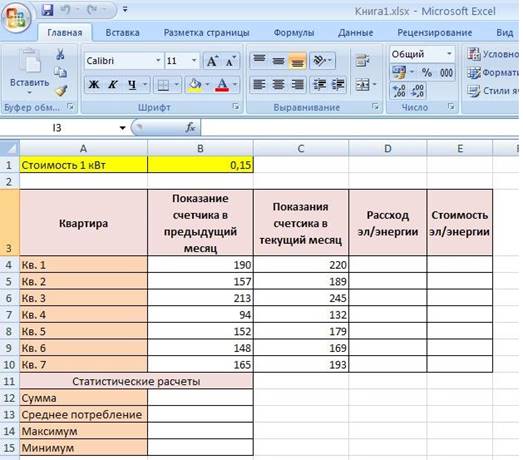
Технология работы:
1. Выровняйте текст в ячейках. Выделите ячейки А3:Е3. Главная — Формат –Формат ячейки – Выравнивание: по горизонтали – по центру, по вертикали – по центру, отображение – переносить по словам.
2. В ячейку А4 введите: Кв. 1, в ячейку А5 введите: Кв. 2. Выделите ячейки А4:А5 и с помощью маркера автозаполнения заполните нумерацию квартир по 7 включительно.
5. Заполните ячейки B4:C10 по рисунку.
6. В ячейку D4 введите формулу для нахождения расхода эл/энергии. И заполните строки ниже с помощью маркера автозаполнения.
7. В ячейку E4 введите формулу для нахождения стоимости эл/энергии. И заполните строки ниже с помощью маркера автозаполнения.
Обратите внимание!
При автозаполнении адрес ячейки B1 не меняется,
т.к. установлена абсолютная ссылка.
8. В ячейке А11 введите текст «Статистические расчеты» выделите ячейки A11:B11 и щелкните на панели инструментов кнопку «Объединить и поместить в центре».
9. В ячейках A12:A15 введите текст, указанный на рисунке.
10. В ячейке B12 с помощью функции СУММ, рассчитать общую сумму стоимости эл/энергии.
11. Аналогично функции задаются и в ячейках B13:B15.
В13-СРЗНАЧ расхода эл/энергии,
В14-МАКС расход эл/энергии,
В15-МИН расход эл/энергии.
12. Расчеты выполняются на Листе 1, переименуйте его в Электроэнергию.
Логические функции предназначены для проверки выполнения условия или проверки нескольких условий.
Функция ЕСЛИ позволяет определить выполняется ли указанное условие. Если условие истинно, то значением ячейки будет выражение1, в противном случае – выражение2.
=ЕСЛИ(логическое_выражение;значение_если_истина;значение_если_ложь)
Пример: Вывести в ячейку сообщение «тепло», если значение ячейки B 2>20, иначе вывести «холодно» =ЕСЛИ( B 2>20;”тепло”;”холодно”)
Пример: вывести сообщение «выиграет» если значение ячеек Е4=13 (т.е. одновременно выполняются условия), иначе вывести «проиграет»
=ЕСЛИ(И( E 4=13);”выиграет”;”проиграет”)
Часто на практике одного условия для логической функции мало. Когда нужно учесть несколько вариантов принятия решений, выкладываем операторы ЕСЛИ друг в друга. Таким образом, у нас получиться несколько функций ЕСЛИ в Excel.
Синтаксис будет выглядеть следующим образом:
=ЕСЛИ(логическое_выражение;значение_если_истина;ЕСЛИ(логическое_выражение;значение_если_истина;значение_если_ложь))
Здесь оператор проверяет два параметра. Если первое условие истинно, то формула возвращает первый аргумент – истину. Ложно – оператор проверяет второе условие.
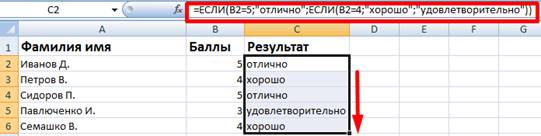
Задание 1.2
1. Заполнить таблицу и отформатировать по образцу (Лист 2 «Экзамены»)
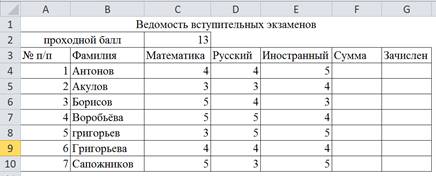
2. Заполните формулой =СУММ диапазон ячеек F 4: F 10
3. В ячейках диапазона G 4: G 10 должно быть выведено сообщение о зачислении абитуриента.
4. Абитуриент зачислен в институт, если сумма баллов больше или равна проходному баллу и оценка по математике 4 или 5, в противном случае – не зачислен.
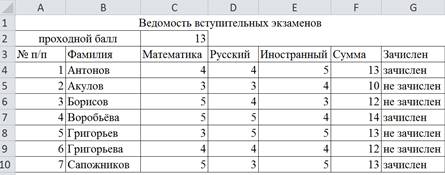
Задание 1.3 (Самостоятельная работа)
1. Создайте таблицу оклада работников предприятия на Листе 3 («Оклад») книги.
Оклад работников предприятия
Источник: znanio.ru
Практические задания по Excel для СТУДЕНТОВ
Для выполнения задания используйте в качестве образца таблицу (рис. 1).
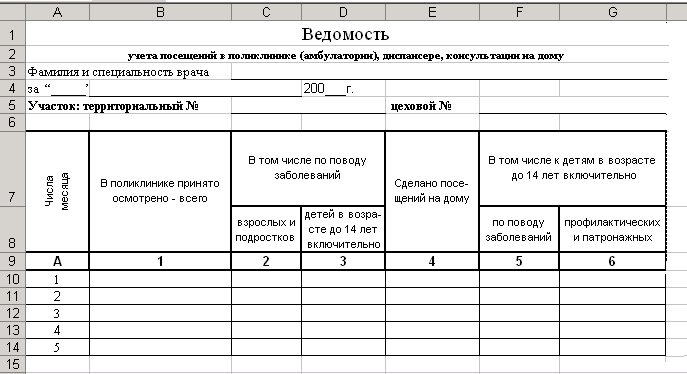
Рисунок 1- Бланк ведомости учета посещений
- Ввести в ячейку А1 текст «Ведомость»
- Ввести в ячейку А2 текст «учета посещений в поликлинике (амбулатории), диспансере, консультации на дому»
- Ввести в ячейку А3 текст «Фамилия и специальность врача»
- Ввести в ячейку А4 текст «за»
- Ввести в ячейку А5 текст «Участок: территориальный №»
- Ввести в ячейку Е5 текст «цеховой №»
- Создать шапку таблицы:
- ввести в ячейку А7 текст «Числа месяца»
- ввести в ячейку В7 текст «В поликлинике принято осмотрено- всего»
- ввести в ячейку С7 текст «В том числе по поводу заболеваний»
- ввести в ячейку Е7 текст «Сделано посещений на дому»
- ввести в ячейку F7 текст «В том числе к детям в возрасте до 14 лет включительно»
- ввести в ячейку C8 текст «взрослых и подростков»
- ввести в ячейку D8 текст «детей в возрасте до 14 лет включительно»
- ввести в ячейку F8 текст «по поводу заболеваний»
- ввести в ячейку G8 текст «профилактических и патронажных»
- ввести в ячейку А9 текст «А»
- пронумеровать остальные столбцы таблицы
- Отформатировать шапку таблицы по образцу
ПРАКТИЧЕСКОЕ ЗАДАНИЕ №2 Вычисления в таблицах. Автосумма.
- В таблице, построенной в предыдущем задании, заполнить произвольными данными столбцы
- В строке 15 сформировать строку ИТОГО: (в ячейках В15, С15, D15, Е15, F15 и G15) использовать Автосумму .
ПРАКТИЧЕСКОЕ ЗАДАНИЕ №3 Вычисления в таблицах. Формулы
- Выполните построение и форматирование таблицы по образцу, представленному на рис. 2, оставив пустыми ячейки I6:J9 в столбцах 9 и 10 таблицы.
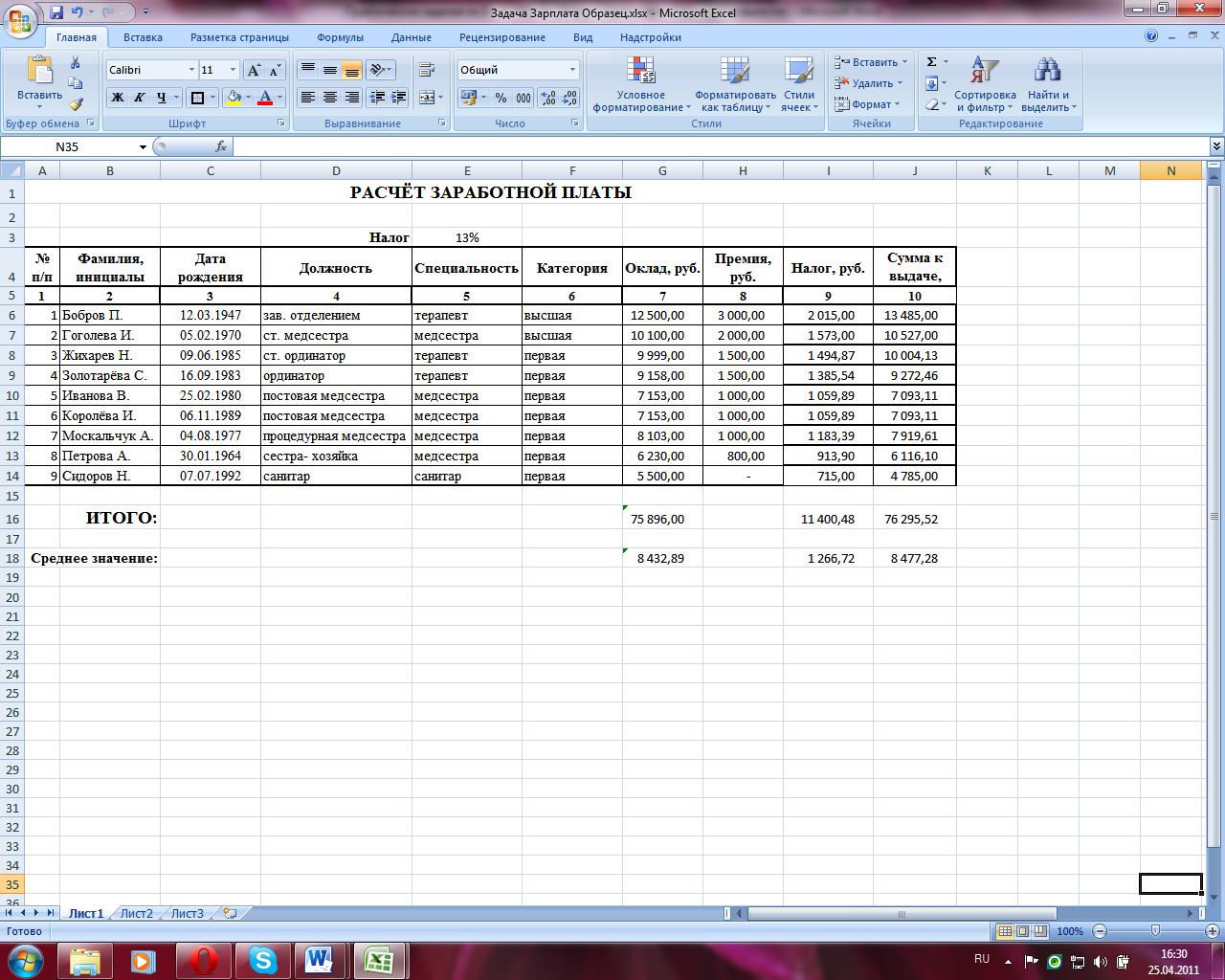 Рисунок 2- Расчет заработной платы с использованием формул
Рисунок 2- Расчет заработной платы с использованием формул
- Введите в ячейку J6 формулу для подсчета Суммы к выдаче без учета налога: =G6+H6
- Скопируйте формулу в ячейки диапазона J7:J14, обратите внимание на автоматические изменения в формулах, происходящие при копировании
- Введите формулу для расчета Налога (столбец 9) : =$E$3*(G6+H6)
- Скопируйте формулу в ячейки диапазона I7:I14, обратите внимание на автоматические изменения в формулах, происходящие при копировании
- Измените формулу в ячейке J6: = G6+H6-I6
- Скопируйте формулу в ячейки диапазона J7:J14, обратите внимание на автоматические изменения в формулах, происходящие при копировании
- Подсчитайте итоговые значения в ячейках G16, I16, J16, используя Автосумму
- Подсчитайте среднее значение по столбцу Оклад в ячейке G18, используя Мастер функций и функцию СРЗНАЧ (категория Статистические). Формула: = СРЗНАЧ (G6:G14)
- Скопируйте формулу в ячейки I18 и J18, обратите внимание на автоматические изменения в формулах, происходящие при копировании
ПРАКТИЧЕСКОЕ ЗАДАНИЕ №4Построение диаграмм
- Выполните построение и форматирование таблицы по образцу, представленному на рис. 3.
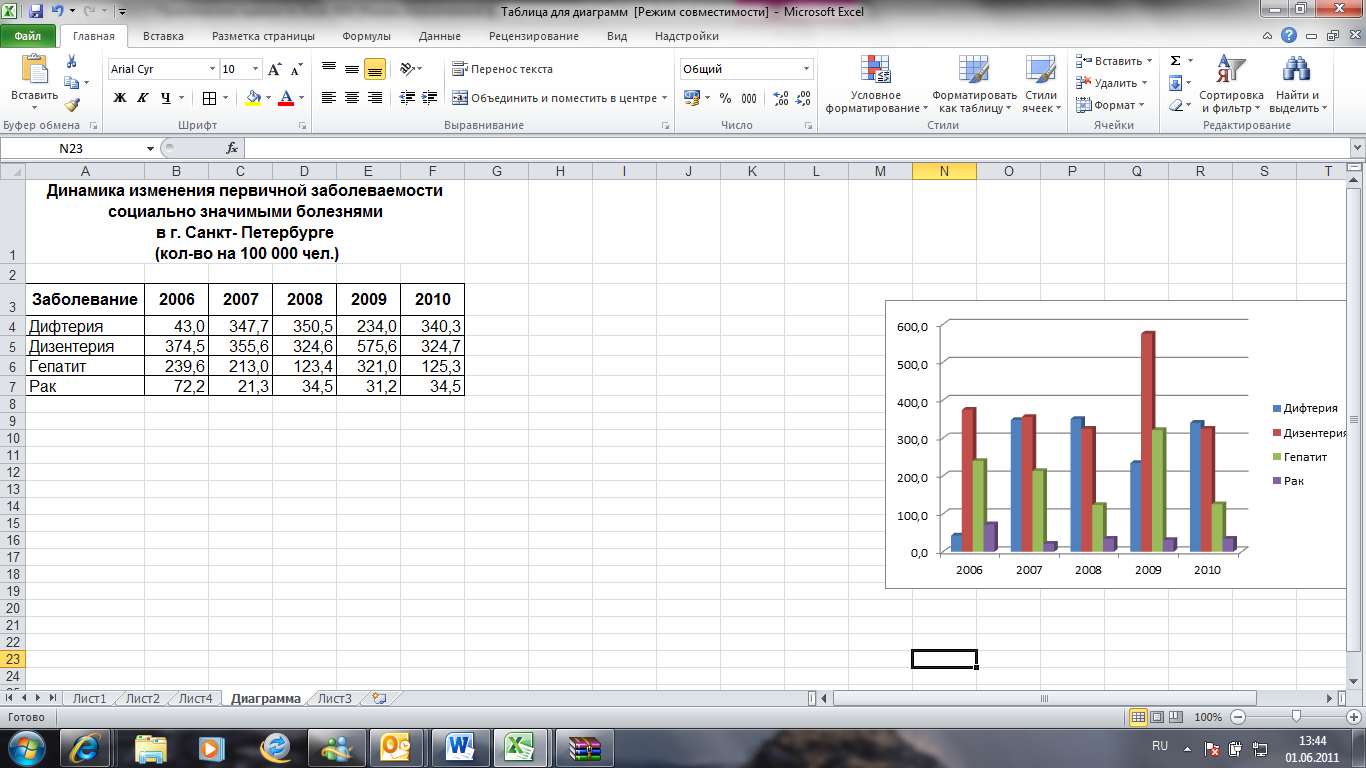 Рисунок 3- Таблица для построения диаграмм
Рисунок 3- Таблица для построения диаграмм
- По данным таблицы постройте диаграммы:
- круговую диаграмму первичной заболеваемости социально значимыми болезнями в г. Санкт- Петербурге в 2010 году;
- гистограмму динамики изменения первичной заболеваемости населения социально значимыми болезнями в г. Санкт- Петербурге в период 2006- 2010 гг.
- график динамики изменения первичной заболеваемости населения дизентерией в г. Санкт- Петербурге в период 2006- 2010 гг.
ПРАКТИЧЕСКОЕ ЗАДАНИЕ №5Вычисления в таблицах. Формулы.Логическая функция ЕСЛИ
- Преобразуйте таблицу из задания №3 к виду на рис.4, создав и заполнив столбец «Процент выполнения плана», а также задайте размер премии 15% в ячейке Н3.
- Выполните расчет значений в столбце «Премия», используя встроенную логическую функцию ЕСЛИ, исходя из следующего условия:
«премию в размере 15% от оклада получают сотрудники, перевыполнившие план».Перед выполнением расчетов составьте алгоритм решения задачи в графической форме.
- Пересчитайте в соответствии с изменениями в таблице столбцы «Налог», «Сумма к выдаче», итоговые и средние значения.
- Сравните полученные результаты с таблицей на рис. 5.
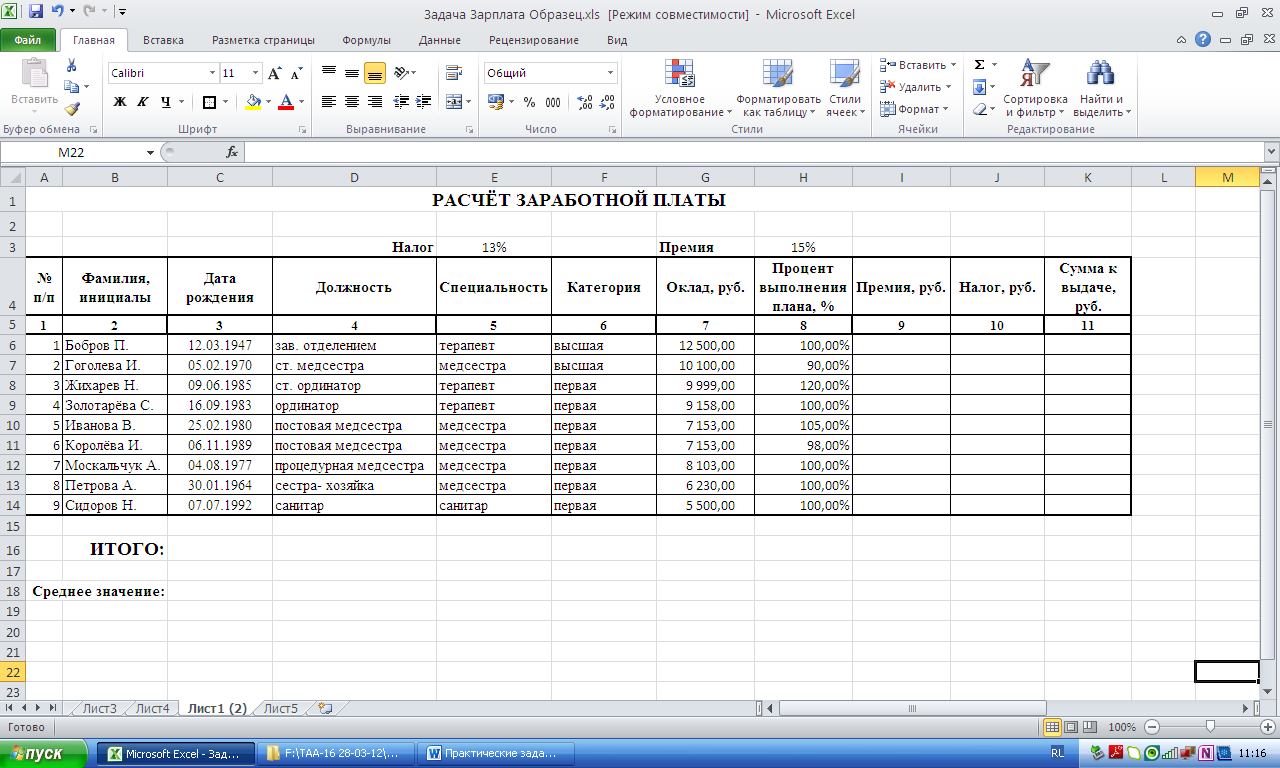 Рисунок 4- Изменения таблицы задания №3
Рисунок 4- Изменения таблицы задания №3 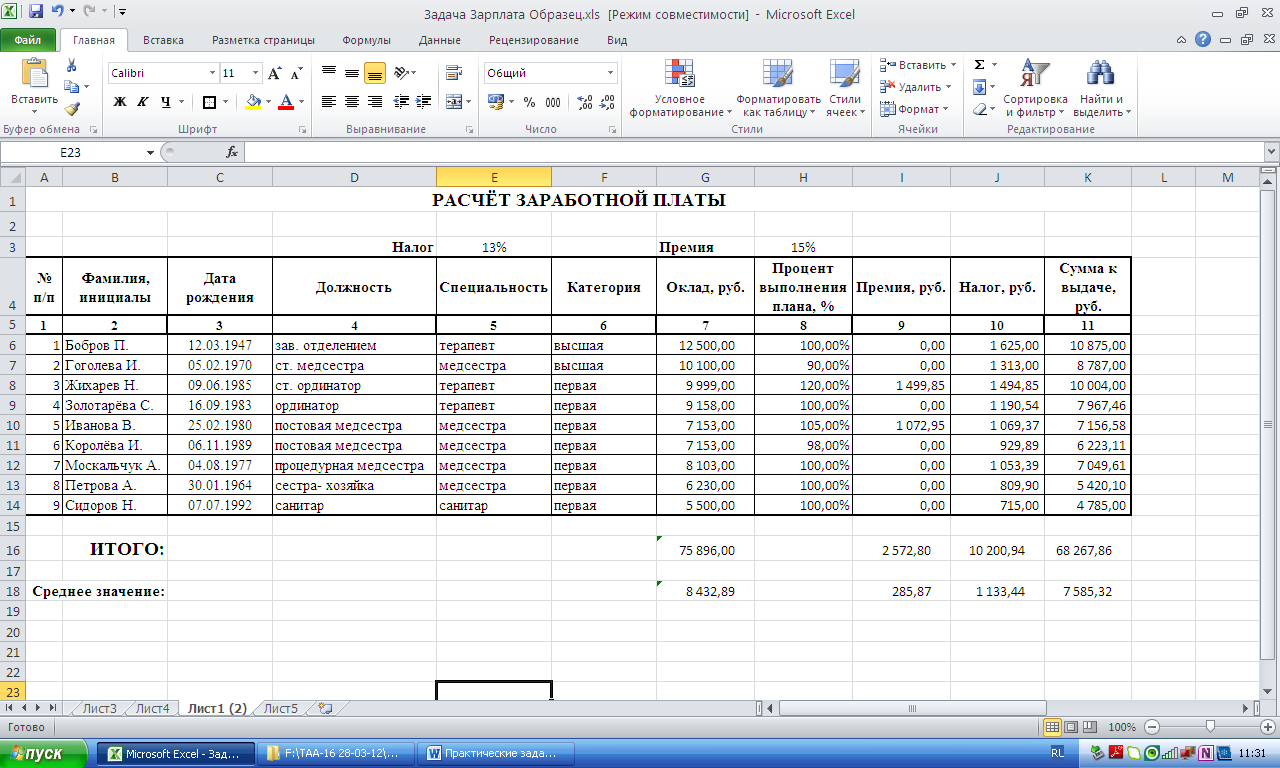 Рисунок 5- Результат выполнения задания 5 ПРАКТИЧЕСКОЕ ЗАДАНИЕ №6Вычисления в таблицах. Формулы.Использование формул, содержащих вложенные функции
Рисунок 5- Результат выполнения задания 5 ПРАКТИЧЕСКОЕ ЗАДАНИЕ №6Вычисления в таблицах. Формулы.Использование формул, содержащих вложенные функции
- Выполните построение и форматирование таблицы по образцу, представленному на рис. 6.
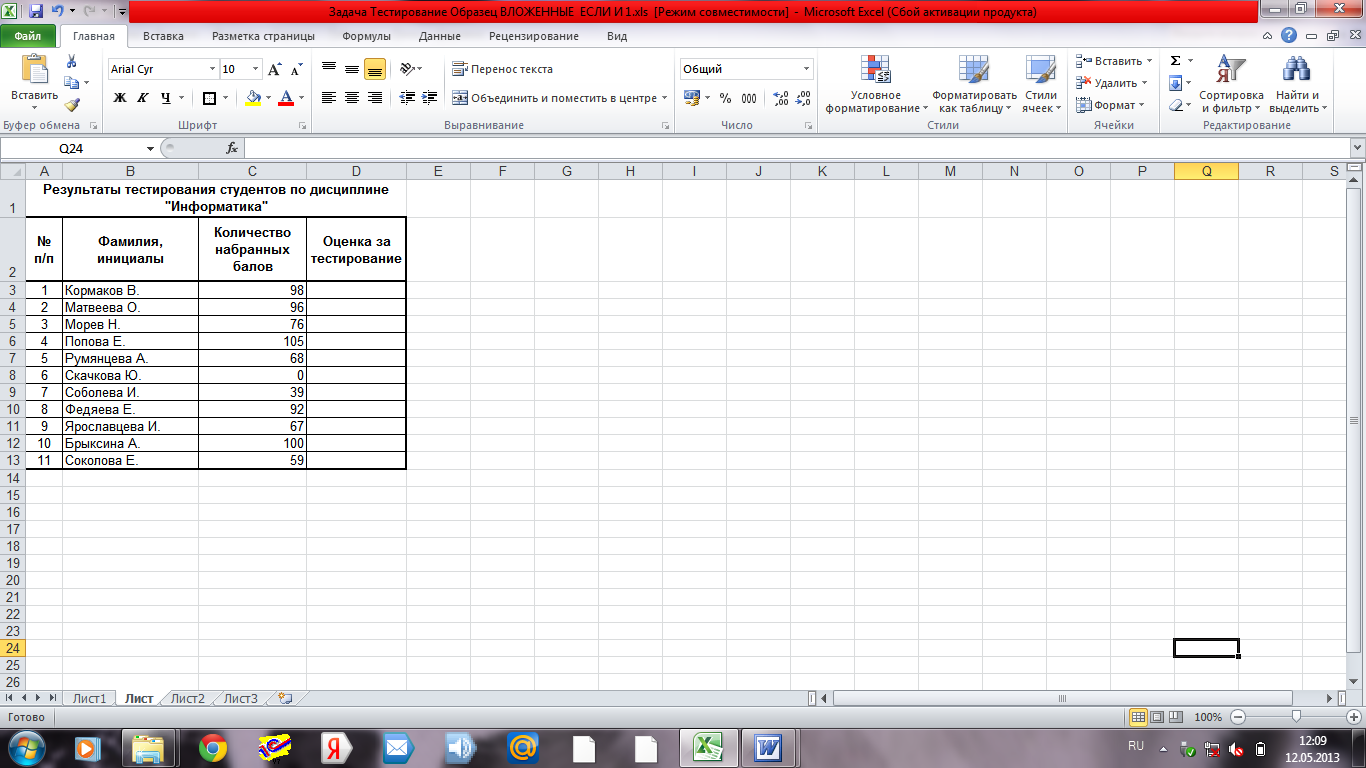 Рисунок 6 – Таблица для определения результатов тестирования студентов
Рисунок 6 – Таблица для определения результатов тестирования студентов
- Используя логические функции, составьте формулу для автоматизированного определения оценок студентов в соответствии с набранными баллами, исходя из следующих условий:
— Каждому студенту предложено ответить на 100 вопросов. За каждый ответ начисляется один балл. — По итогам тестирования выставляются оценки по следующему критерию: от 90 до 100 баллов- оценка «отлично», от 75 до 89- «хорошо», от 60 до 74 – «удовл.», от 50 до 59- «неудовл.» , до 49- «единица», менее 35- «ноль». В остальных случаях должно выводиться сообщение «ошибка». Перед выполнением расчетов составьте алгоритм решения задачи в графической форме. 3. Рассчитайте средний балл, установив вывод его значения в виде целого числа. 4. Упорядочьте данные, содержащиеся в таблице, по убыванию набранных баллов. 5. Сравните полученные результаты с таблицей на рис. 7.  Рисунок 7- Результат выполнения задания 6 8
Рисунок 7- Результат выполнения задания 6 8
Источник: studfile.net